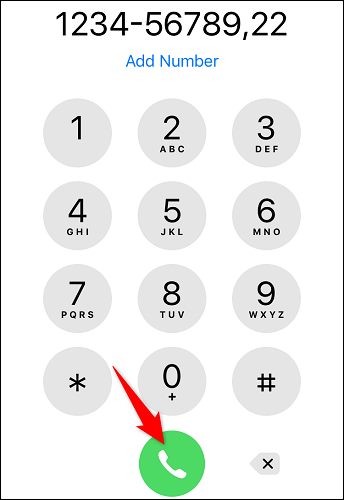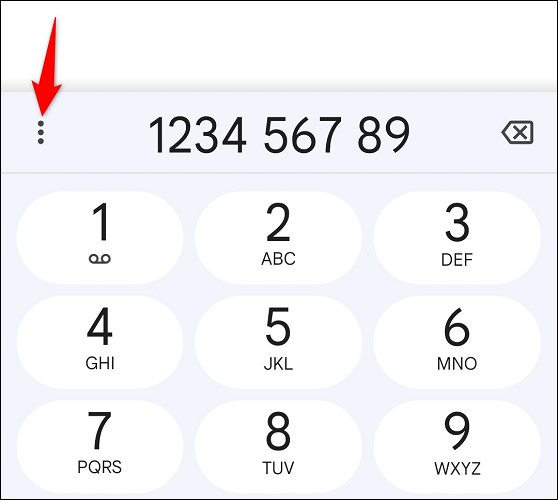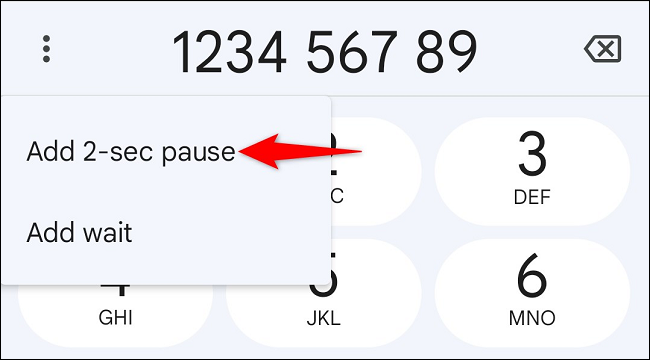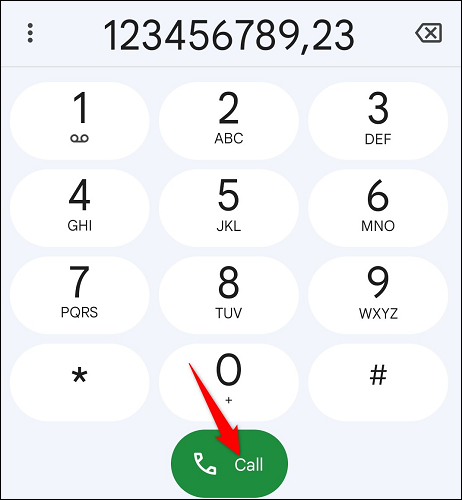Slik bestiller du en utvidelse på iPhone og Android.
På både iPhone og Android kan du ringe en utvidelse uten å gå manuelt gjennom hovedlinjen. Du kan gjøre det Bruke mobilappen innebygd i telefonen Og vi viser deg hvordan du gjør det.
Ring en utvidelse på iPhone
Hvis du bruker iPhone Og du vil ha tilgang til et internt nummer, start først telefonappen.
I telefonappen skriver du inn hovedtelefonnummeret. Dette er nummeret før utvidelsen.
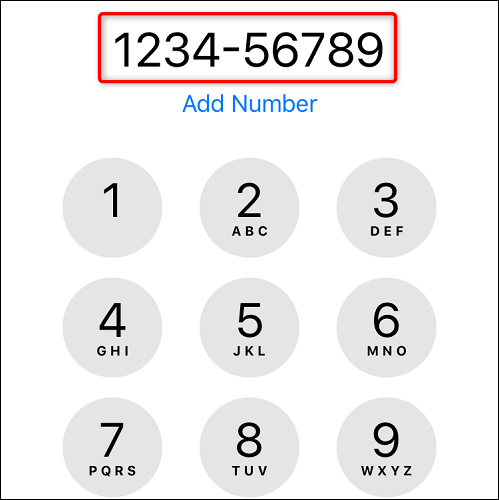
Du vil nå legge til en pause etter hovedtelefonnummeret. For å gjøre dette, trykk og hold * (stjerne)-knappen på tastaturet. Du vil se et komma etter telefonnummeret ditt.
Trykk nå på utvidelsen du vil ringe. Trykk deretter på ringetasten.
Din iPhone kobler deg direkte til det angitte internnummeret, og du er klar.
På et relatert notat, visste du at du kan lage iPhone ringer automatisk internnumre ؟
Ring en utvidelse på Android-telefonen din
Det er også enkelt å ringe et internnummer på Android. Trinnene for å gjøre dette varierer imidlertid litt avhengig av telefonappen du bruker. Følgende trinn gjelder for søknaden telefonen offisiell fra Google.
For å komme i gang, åpne Telefon-appen og skriv inn hovedtelefonnummeret (uten utvidelsen). Klikk deretter på de tre prikkene ved siden av nummeret.
I menyen som åpnes velger du Legg til 2-Secause. Dette vil legge til et komma etter hovedtelefonnummeret ditt.
Nå som du har et komma, skriv inn utvidelsen du vil ha tilgang til. Trykk deretter på ringetasten.
Android-telefonen din kobler deg til det valgte tilbehøret, og du er klar til å snakke. Nyt!
Ikke glem at det også er enkelt Slå av lyden for samtaler ved å snu telefonen forby ringer og re Viderekobling på Android .